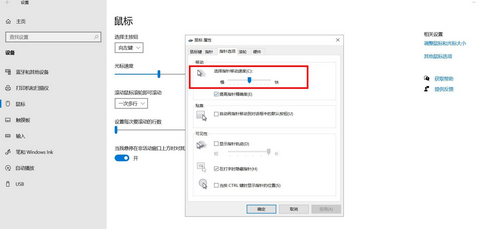很多用户都喜欢用Win10系统,但是你知道Win10电脑鼠标的灵敏度要调到哪里吗?下面小编为大家带来Win10电脑鼠标灵敏度调整教程。感兴趣的用户来下面看看吧。
Win10电脑鼠标的灵敏度调整在哪里?
1.首先打开电脑的开始菜单,点击“设置”。
: 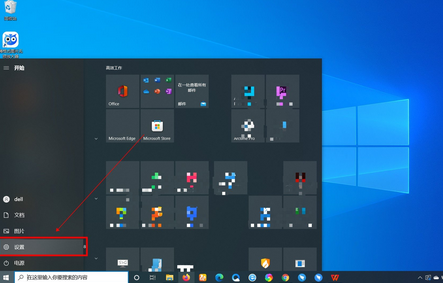 2.在Windows设置界面,点击“设备”选项。
2.在Windows设置界面,点击“设备”选项。
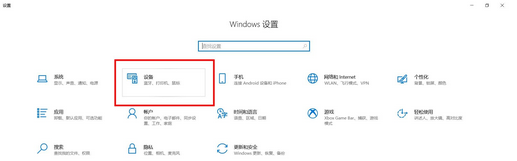 3,然后点击左边的“鼠标”。
3,然后点击左边的“鼠标”。
: 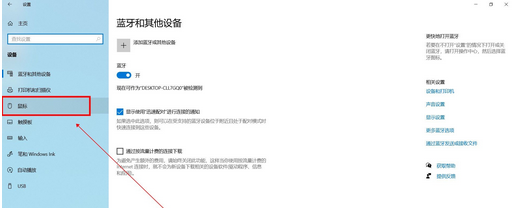 4.在计算机鼠标中,单击并选择右侧的“其他鼠标选项”。
4.在计算机鼠标中,单击并选择右侧的“其他鼠标选项”。
: 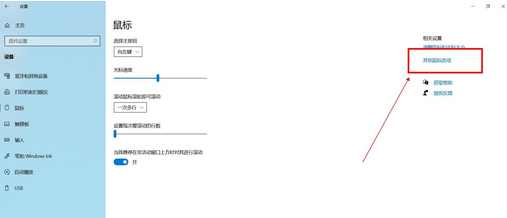 5.输入鼠标属性并单击指针选项栏。您可以通过调整“选择鼠标移动速度”下的滑块来设置鼠标灵敏度。
5.输入鼠标属性并单击指针选项栏。您可以通过调整“选择鼠标移动速度”下的滑块来设置鼠标灵敏度。